Windows 10で欠落しているデフォルトの電源プランを復元する方法

このガイドでは、Windows 10でデフォルトの電源プラン(バランス、高パフォーマンス、省電力)を復元する方法を詳しく解説します。

ファイル エクスプローラーの使用に慣れているユーザーが、ファイルに関する情報を少ししか覚えていない場合、Windows 10 でファイルを見つけるのが難しくなる場合があります。このような場合、コマンドプロンプトを使用すると、目的のファイルを簡単に見つけることができます。さらに、コマンド プロンプトを使用すると、ファイルが含まれるフォルダーからファイルを直接開くこともできます。
コマンドプロンプトを使用してファイルを検索して開く方法
コマンド プロンプトでファイルを検索して開く前に、まずコマンド プロンプトを開くことができる必要があります。コマンド プロンプトを開く方法はいくつかあります。
cmd、最初の検索結果をクリックしてコマンド プロンプトを開きます。右クリックして「管理者として実行」を選択し、管理者としてコマンド プロンプトを開くこともできます。
cmdと入力しcmd.exeてEnterを押すか、「OK」をクリックします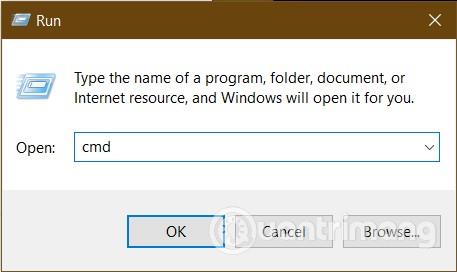

開いたばかりのコマンド プロンプト ウィンドウで、「 」と入力し、検索語を検索するファイル名に置き換えます。以下の例では、Quantrimang は「funvideo」という名前のファイル/フォルダーを検索しようとします。dir "\*search term* /s
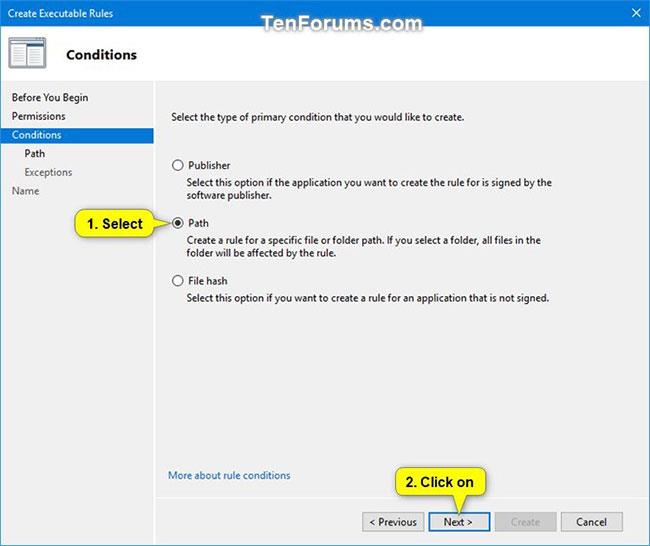
Enterキーを1~2秒ほど押すと、検索結果が表示されます。 funvideo に関連する名前を持つすべてのファイル/フォルダーがリストされます。
ここで、上記のコマンドのコンポーネントについて少し説明します。
dir現在のディレクトリ内のファイルを表示するために使用されるコマンドですが、コンピュータ上のどこにでもデータにアクセスすることもできます\現在のデバイスのルート ドライブを検索します。/sdir コマンド プロンプトはすべての子ドライブを検索します*コマンド ライン アプリケーションでワイルドカードとして使用されます。これは、検索コマンドが検索キーワードを含むすべてのファイル名を検索することを示します。*名前の先頭にあるbusiness*検索キーワードですべてのファイルを検索するかのように、名前の末尾にマークを追加します。*、検索にはその後にキーワードが含まれる結果のみが含まれます。例えば*.jpg。*検索キーワードの先頭と末尾の両方にマーカーを配置すると、すべてのケースをカバーできます。入力したキーワードが実際のファイル名であるかどうかに関係なく、ファイルは検索結果に表示されます。ファイルをドライブ D: に保存した場合、ドライブ C: で検索コマンドを実行してもファイルは見つかりません。そのため、以下の手順でディレクトリを変更する必要があります。
まず、 と入力してEnter キーcd..を押し、ドライブを変更する必要があることをコマンド プロンプトに伝えます。次に、ドライブ D に変更するには、 と入力してEnterを押す必要があります。今後、すべてのコマンドはドライブ D で実行されます。d:

Quantrimang のマシンには D ドライブがないため、このコマンドは実行できません。
これで、コマンドを再度実行して、必要なファイルを検索できるようになりますdir "\search term*" /s。より効果的に検索するには、* の使用方法に注意してください。間違って入力すると、次の例のような「ラベルなし」エラー メッセージが表示されます。クアントリマン氏のアドバイスは* 、検索キーワードの先頭と末尾に常に 2 つのアクセントを使用することです。
ファイルを見つけたら、デフォルトのソフトウェアでコマンド プロンプトを使用してすぐに開くことができます。
まず、ファイルが含まれているフォルダーへのパスを変更する必要があります。これを行うには、コマンドのcd後にファイルを含むディレクトリへのパスを指定します。エラーを回避する最善の方法は、検索結果にリストされたディレクトリ パスをコピーすることです。

ファイル名を引用符内に完全な拡張子を付けて入力し".."、Enter キーを押します。ファイルはデフォルトのソフトウェアで開かれます。追加のファイルが元のファイルと同じフォルダーにある場合は、それらのファイルを開くことができます。
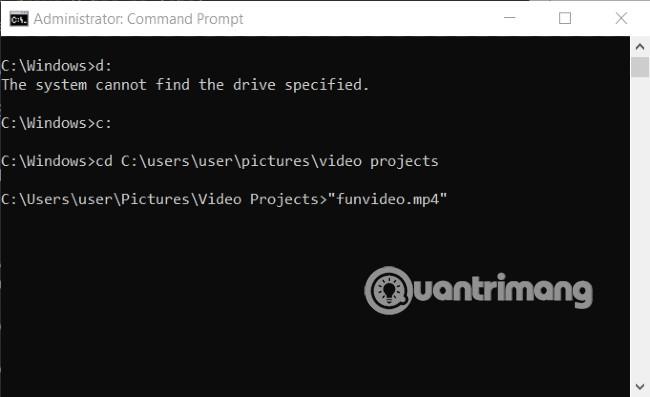
作業が終了した後、他のファイルを開く必要がある場合は、cd..パスを指定してコマンドを使用して、新しいフォルダーに移動できます。
成功を祈ります。また、Quantrimang に関する他の優れたヒントも参照してください。
このガイドでは、Windows 10でデフォルトの電源プラン(バランス、高パフォーマンス、省電力)を復元する方法を詳しく解説します。
仮想化を有効にするには、まず BIOS に移動し、BIOS 設定内から仮想化を有効にする必要があります。仮想化を使用することで、BlueStacks 5 のパフォーマンスが大幅に向上します。
WiFi 接続に接続するときにドライバーが切断されるエラーを修正する方法を解説します。
DIR コマンドは、特定のフォルダーに含まれるすべてのファイルとサブフォルダーを一覧表示する強力なコマンド プロンプト コマンドです。 Windows での DIR コマンドの使用方法を詳しく見てみましょう。
ソフトウェアなしで Windows 10 アプリをバックアップし、データを保護する方法を説明します。
Windows のローカル グループ ポリシー エディターを使用して、通知履歴の削除やアカウントロックの設定を行う方法を説明します。
重要なリソースを簡単に監視及び管理できる<strong>IP監視</strong>ソフトウェアがあります。これらのツールは、ネットワーク、インターフェイス、アプリケーションのトラフィックをシームレスに確認、分析、管理します。
AxCrypt は、データの暗号化に特化した優れたソフトウェアであり、特にデータ セキュリティに優れています。
システムフォントのサイズを変更する方法は、Windows 10のユーザーにとって非常に便利です。
最近、Windows 10にアップデートした後、機内モードをオフにできない問題について多くのユーザーから苦情が寄せられています。この記事では、Windows 10で機内モードをオフにできない問題を解決する方法を説明します。








